苹果手机短信一直有个感叹号 去掉苹果手机短信中感叹号的步骤
日期: 来源:铲子手游网
苹果手机在全球范围内享有广泛的用户群体,其优质的用户体验和稳定的系统备受推崇,近期一些苹果手机用户反映出一个普遍存在的问题,即短信发送时自动带上感叹号的困扰。尽管这个小问题并不影响手机的正常使用,却给用户带来了一些不便。为了解决这一问题,下面将介绍如何去掉苹果手机短信中的感叹号。
去掉苹果手机短信中感叹号的步骤
具体步骤:
1.进入系统后,点击手机的设置图标。
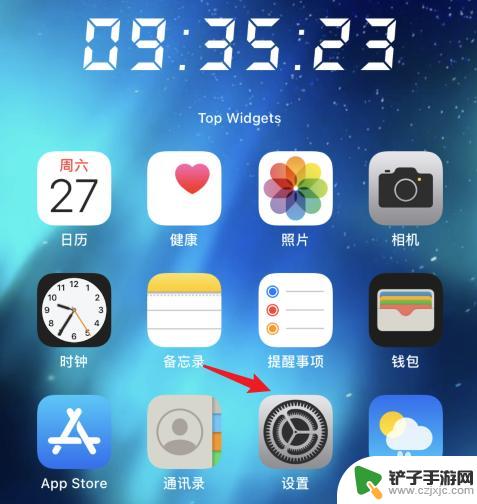
2.在设置内,点击信息的选项进入。
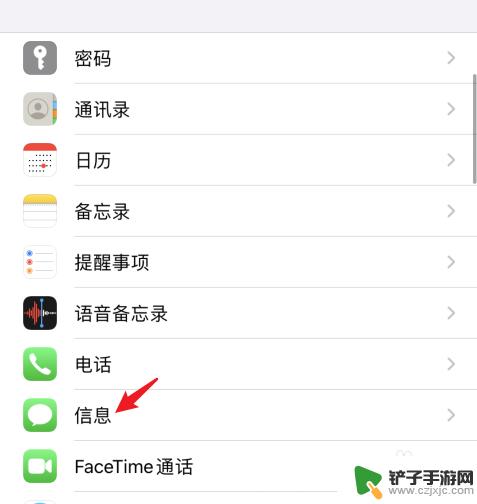
3.选择iMessage后方的开关打开。
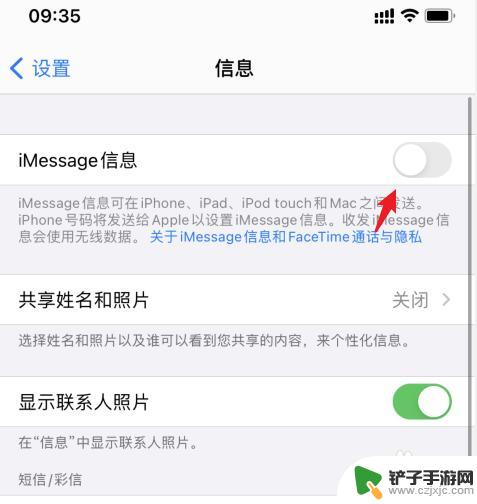
4.开启后,点击下方的发送与接收的选项。
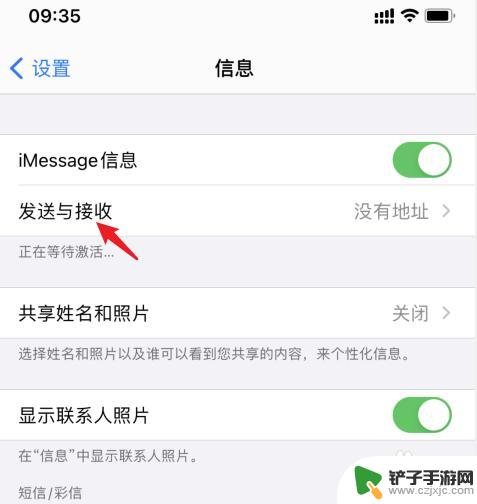
5.勾选需要使用的收发iMessage信息的号码。
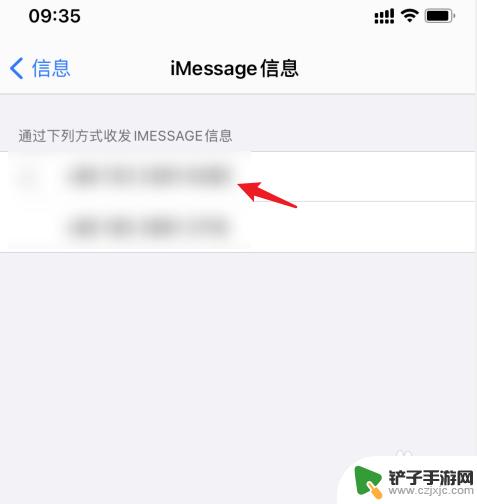
6.选中后,返回到主界面。可以看到短信右上角的感叹号图标就会消失。
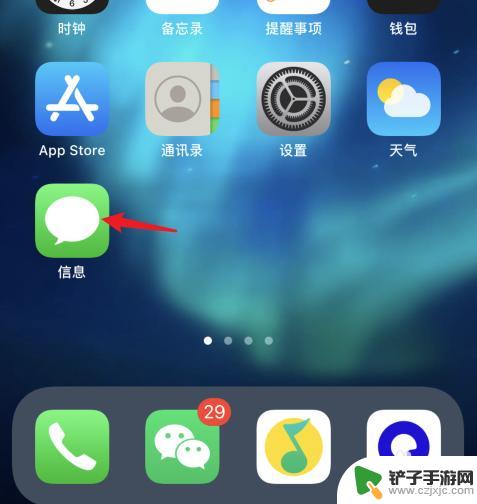
以上就是苹果手机短信一直有个感叹号的全部内容,如果有不懂的用户可以根据小编的方法来操作,希望能够帮助到大家。














